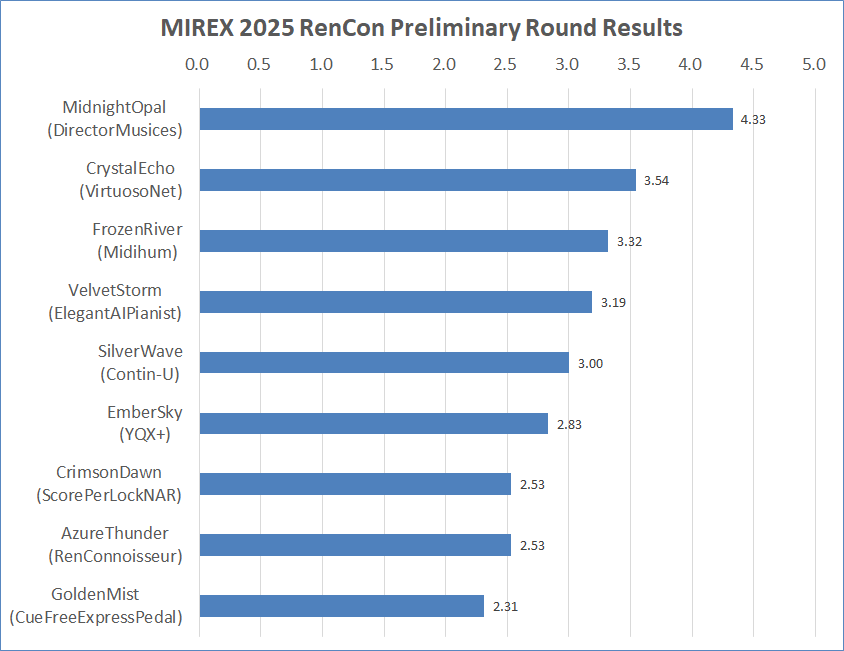いま気づいたのですが,MIREX 2025(ISMIR 2025)で
「RenCon 2025: Expressive Performance Rendering Competition」
が開催されるのですね.ほほー!
「2025:RenCon – MIREX Wiki」
https://www.music-ir.org/mirex/wiki/2025:RenCon
「RenCon2025 – Expressive Piano Performance Rendering Contest | This is
the official website of the RenCon 2025」
https://ren-con2025.vercel.app/
「ISMIR – Home | ISMIR」
https://ismir.net/
主催は
「
Huan Zhang, Task Captain, Queen Mary University of London
Junyan Jiang, MIREX Facilitator, New York University
Simon Dixon, Queen Mary University of London
Gus Xia, MBZUAI
Akira Maezawa, Yamaha
」
とのことで,Queen Mary大学の Huan Zhangさんが主催者のようです.
最近,学術研究に関わる時間がほとんどなくて,申し訳ないことに私は Huan Zhangさんのことがわかりません.
Simon Dixonさんとヤマハの前澤さんはわかりますが,それ以外の方々もわかりません.
スケジュールは,
「
May 30, 2025: Preliminary round submission opens, online judge sign-up opens
Aug 20, 2025: Preliminary round submission closes
Aug 25, 2025: Preliminary round page finalized and online evaluation begins
Sept 10, 2025: Online evaluation ends, results announced, and top
systems invited to live contest
Sept 2, 2025(TBD): Live contest at ISMIR 2025 in Daejeon, Korea
」
とのことですので,現役でこの分野のご研究をされている方は,参加に間に合います!
RenCon 2025 のタスクは,
入力: MusicXML(圧縮 MusicXML 形式)
出力: MIDI(SMF) または WAV
だそうです.
課題曲は,今年はソロピアノ曲に限定するそうです.
“今年は” というのは,彼らはあるていど長く取り組むつもりがあるようです.
「Long-Term Vision」のところに,少しだけ書いてあります.
RenCon 2025 は,2 Phase からなっていて,
Phase 1 – Preliminary Round (Online)
期限までに 3曲のレンダリング結果をオンライン提出.
2曲は,指定された課題曲 4曲のうちの 2曲,
もう 1曲は,自由に選択可能.
課題曲はすでに発表されていて,MusicXML(圧縮 MusicXML 形式)でダウンロードできるようになっています.
ほかにも,テクニカルレポートとシステムのソースコードなども提出しないといけない模様.
テクニカルレポートが必須なのはわかりますが,ソースコードの提出も必須なのでしょうか.なんかイヤですね.
Phase 2 – Live Contest at ISMIR (Daejeon, Korea)
Phase 1 での上位者を招待.ISMIR 会場で課題曲が発表され,その場でレンダリング.
そして,その場で聴取,投票.ISMIR の最後で勝者を発表.
という段取りだそうです.
学習するシステムのために,お勧めの演奏表情データベースが 4つ挙がっていますね.
私はもうこの分野の現状についていけていないので,お勧めデータベースの紹介は
とても参考になります.
ということで,8月20日までに 3曲をレンダリングして提出すればよいので,現役でこの分野のご研究をされている方は,参加するとよいのではないでしょうか.
参加される場合は,私が英文を読み間違えている可能性がありますし,参加にあたっての注意事項などがほかにもいろいろと書いてありますので,
https://www.music-ir.org/mirex/wiki/2025:RenCon
https://ren-con2025.vercel.app/
を必ず参照してください.
なお,私自身は今回は傍観者です.まったく何も構えていませんでした.
オンライン投票はするかもしれません.
自分が昔作ったシステムは,もう 20年くらい更新していませんし,ここしばらく旅行嫌いに拍車がかかっていて,最近では近場の移動も可能な限り避けるようになりました.
==
2017年02月01日
good-sounds.org,終わるのはいいんだけどさー,To: フィールドに登録ユーザー全員のメールアドレスをべったり貼り付けて全員にメール送信して知らせるのは,まずいやり方だと思うなぁ.
https://knoike.seesaa.net/article/446527997.html
2016年02月06日
演奏表情付けの小コンテスト「サブRencon」サイトで,各システムが生成した演奏が聴けなくなってしまっていたのを修正いたしました.以前とは異なり,Adobe Flash Player は不要です.
https://knoike.seesaa.net/article/433465226.html
2015年05月20日
good-sounds.org にユーザー登録してみた.演奏の良し悪しの自動評価を,個々人の主観評価を反映させながら練り上げていくプラットフォーム.Rencon もこういうふうにすべきだと何年も前から言っているのだけどなぁ.
https://knoike.seesaa.net/article/419301434.html
2013年08月09日
SMAC Rencon は,名古屋工大の奥村健太さんの演奏表情付けシステムが優勝.
https://knoike.seesaa.net/article/371526113.html
2012年03月17日
SIGMUS 発表が誰でも観聴きできるように中継されるのであれば,一般向けに「演奏表情付けコンテスト」の参加呼びかけ・実施がしやすくなるなー.
https://knoike.seesaa.net/article/258215997.html
2011年05月14日
演奏表情付けの小コンテスト「第1回 サブRencon」の開催報告を,SIGMUS90@京都産業大学にて行ってきました. 発表時に使ったスライドは,発表直前に,SlideShare を利用して Twitter TL に埋め込み表示させてみました.
http://knoike.seesaa.net/article/201012436.html
2011年01月06日
「演奏表情付けコンテスト Rencon 」開催中です. システムに “いかにも人間が弾いているかのような演奏” を生成させることを競っています. みなさんの投票によって優勝システムが決まりますので.ぜひ,ご投票をお願いします.
http://knoike.seesaa.net/article/178958283.html
2010年07月05日
丹治さんの演奏表情付けシステム 「ConBreO」
https://knoike.seesaa.net/article/155540993.html
2010年06月02日
「【参加募集】2010年度Renconは,SIGMUS86<夏シンポ>の企画セッションとして開催」
https://knoike.seesaa.net/article/152843806.html
2009年09月28日
規P(のりP)システムでも作ろうか(笑).
https://knoike.seesaa.net/article/152841127.html
2009年09月18日
EC2009 Rencon での COPER の生成演奏
https://knoike.seesaa.net/article/152841154.html
2009年09月17日
デプロイしていなかった.
https://knoike.seesaa.net/article/152841155.html
2009年09月13日
こ,これは,Ha-Hi-Hun の立ち位置なのでは?(^^;)
https://knoike.seesaa.net/article/152841174.html
2009年09月12日
なんか… もう… いいや… .
https://knoike.seesaa.net/article/152841178.html
2009年09月12日
むぅ.なぜだ… .
https://knoike.seesaa.net/article/152841179.html
2009年09月12日
ショパンの Nocturne No.10, Op.32-2 が厳しい… .
https://knoike.seesaa.net/article/152841180.html
2009年09月12日
Format 1 → 0 は,midillo の midi2f0 で.
https://knoike.seesaa.net/article/152841181.html
2009年09月12日
COPER2009,バグ取り中.
https://knoike.seesaa.net/article/152841182.html
2009年08月25日
EC2009 Rencon だけを聴講するのであれば無料
https://knoike.seesaa.net/article/152840854.html
2009年08月13日
EC2009 Rencon 日時
https://knoike.seesaa.net/article/152840904.html
2009年06月18日
苦悶しながら執筆中.
https://knoike.seesaa.net/article/152840712.html
2009年06月01日
Rencon Workshop at EC2009 情報が少しずつ出てきました.
https://knoike.seesaa.net/article/152840418.html
2009年04月24日
[予定] 日野さん発表@SIGMUS80
https://knoike.seesaa.net/article/152839870.html
2009年03月19日
「エンタテインメントコンピューティング」のほうの EC2009
https://knoike.seesaa.net/article/152839502.html
2009年02月14日
日野さんの学会デビュー
https://knoike.seesaa.net/article/152839038.html
2008年12月16日
COPER へのアクセスが多いと思ったら,
https://knoike.seesaa.net/article/152837890.html
2008年09月12日
YQX という名前の由来
https://knoike.seesaa.net/article/152835262.html
2008年09月12日
アクセスログを見て優先度が上がった ToDo
https://knoike.seesaa.net/article/152835263.html
2008年09月09日
ICMPC10 Rencon 投票結果
https://knoike.seesaa.net/article/152835278.html
2008年09月09日
ICMPC10 Rencon FLV
https://knoike.seesaa.net/article/152835287.html
2008年09月02日
ICMPC10 Rencon の結果を聴けます
https://knoike.seesaa.net/article/152834958.html
2008年08月30日
増 1 号車
https://knoike.seesaa.net/article/152834970.html
2008年08月30日
札幌で利用したネット喫茶 i-cafe
https://knoike.seesaa.net/article/152834971.html
2008年08月27日
そういえば,青函トンネルをくぐってきたんだった
https://knoike.seesaa.net/article/152834986.html
2008年08月27日
Internet 投票ができるんだった
https://knoike.seesaa.net/article/152835001.html
2008年08月25日
ICMPC10 Rencon,終了
https://knoike.seesaa.net/article/152835007.html
2008年08月23日
順位予想
https://knoike.seesaa.net/article/152835014.html
2008年08月21日
ペダル・アクション・スムーサ「踏子(トーコ)」を実装してみた
https://knoike.seesaa.net/article/152835018.html
2008年08月21日
日帰り ICMPC10 Rencon
https://knoike.seesaa.net/article/152835021.html
2008年06月11日
そういえば,あと 2 年か(^^;)
https://knoike.seesaa.net/article/152833414.html
2008年02月05日
[7追] pre-ICMPC10-Rencon
https://knoike.seesaa.net/article/152831387.html
2008年02月01日
Rencon エントリ演奏を着うたに
https://knoike.seesaa.net/article/152831408.html
2007年09月02日
FIT2007
https://knoike.seesaa.net/article/152830584.html
2006年12月20日
音楽情報科学研究会(SIGMUS68) 参加
https://knoike.seesaa.net/article/152830308.html
2006年10月12日
あなたも私も聴き比べ
https://knoike.seesaa.net/article/152830048.html
2006年09月11日
Rencon2006 締め切りに向けてがんばる学生さんたち
https://knoike.seesaa.net/article/152830085.html
2006年09月07日
Rencon2006 エントリ
https://knoike.seesaa.net/article/152829552.html
2006年01月24日
4Ru バグ取り
https://knoike.seesaa.net/article/152800970.html